Lenovo ideapad MIIX 700-12ISK User Guide [sv]
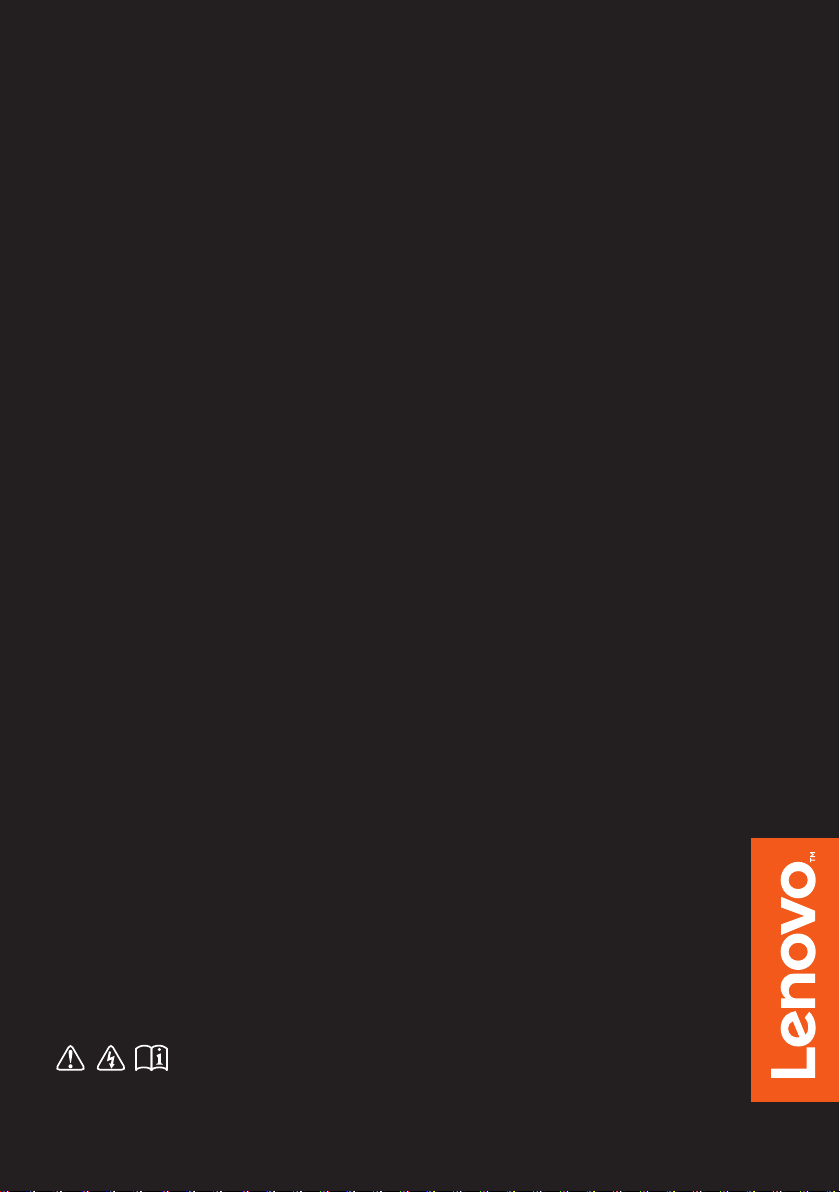
Lenovo ideapad
MIIX 700-12ISK
Användarhandbok
Läs meddelandena om säkerhet och de viktiga tipsen
som finns i handböckerna innan du använder datorn.
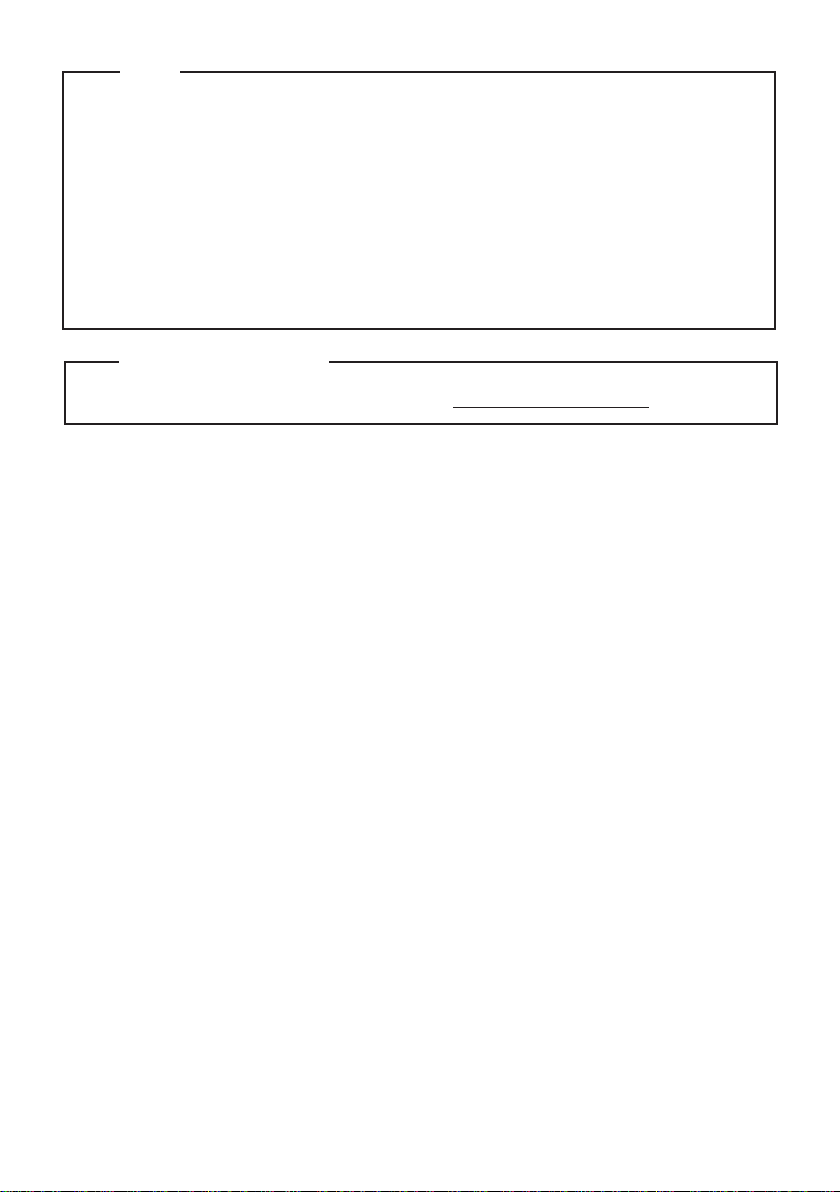
Obs!
Läs Lenovos Handbok för säkerhet och allmän information innan produkten används.
•
®
Vissa instruktioner i denna handbok förutsätter att du använder Windows
•
använder andra Windows-operativsystem kan förfarandena vara något annorlunda. Om
du använder andra operativsystem gäller kanske vissa förfaranden inte dig.
Funktionerna som beskrivs i denna handbok gäller för de flesta modeller. Vissa funktioner
•
kanske inte är tillgängliga på din dator eller din dator kan innehålla funktioner som inte
beskrivs i denna användarhandledning.
Illustrationerna i den här handboken kan skilja sig från den faktiska produkten.
•
Skärmdumpar på operativsystemet är endast avsedda som referenser. Titta a på den
faktiska produkten.
Myndighetsmeddelande
För mer information, se Guides & Manuals på http://support.lenovo.com.
•
10. Om du
Första utgåvan (Augusti 2015)
© Copyright Lenovo 2015.
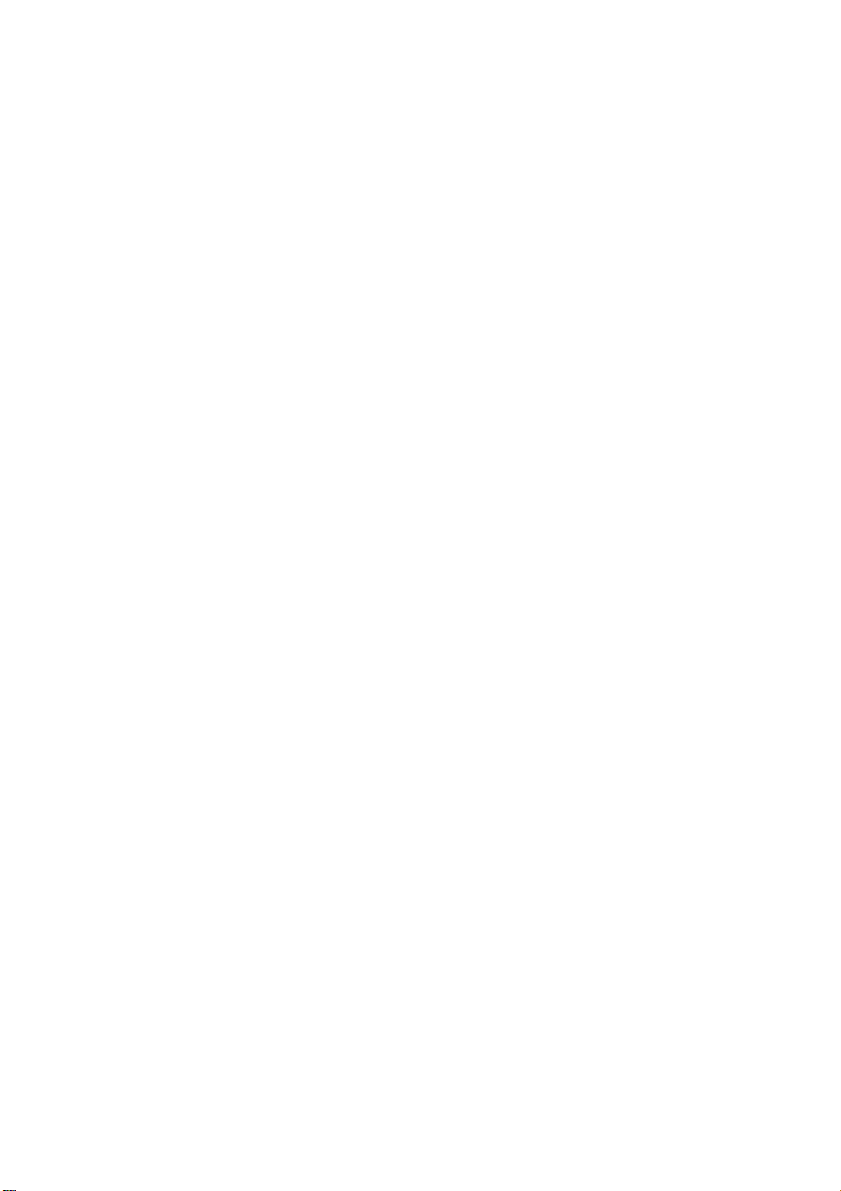
Innehåll
Kapitel 1. Lär känna din dator.......................................................................................................... 1
Framsida .........................................................................................................................................................1
Vänster sida ...................................................................................................................................................3
Höger sida ......................................................................................................................................................4
Ovansidan ......................................................................................................................................................5
Undersidan ....................................................................................................................................................6
Baksidan .........................................................................................................................................................7
Använda stativkåpan ...................................................................................................................................8
Tangentbordsdocka – ovansidan ..............................................................................................................10
Kapitel 2. Börja använda Windows 10........................................................................................... 17
Konfigurera operativsystemet för första gången ...................................................................................17
Operativsystemgränssnitt .........................................................................................................................17
Försätta datorn i viloläge eller stänga av den .........................................................................................20
Pekskärmsanvändning ...............................................................................................................................22
Ansluta till ett trådlöst nätverk .................................................................................................................25
Få hjälp från Windows ...............................................................................................................................26
Kapitel 3. Återställningssystem ..................................................................................................... 27
Kapitel 4. Felsökning ...................................................................................................................... 29
Vanliga frågor ..............................................................................................................................................29
Felsökning ....................................................................................................................................................30
Varumärken...................................................................................................................................... 33
i
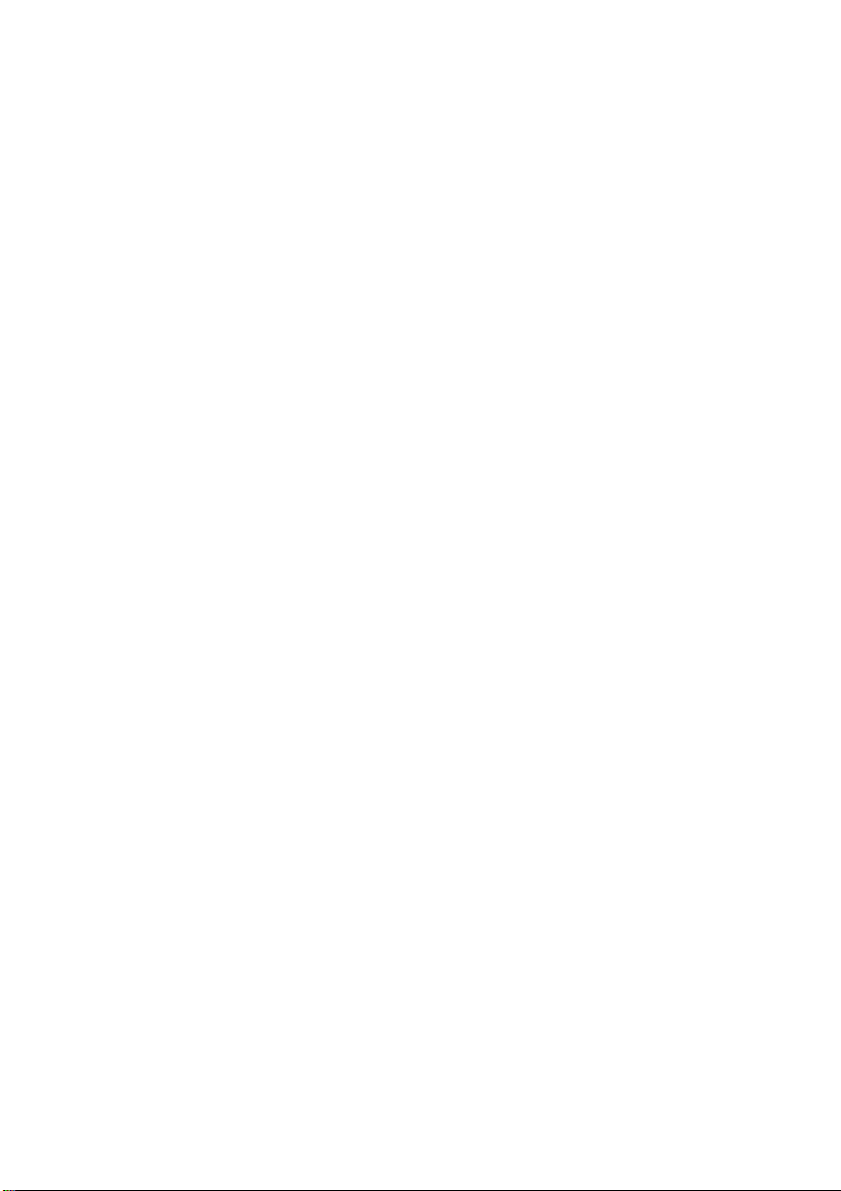
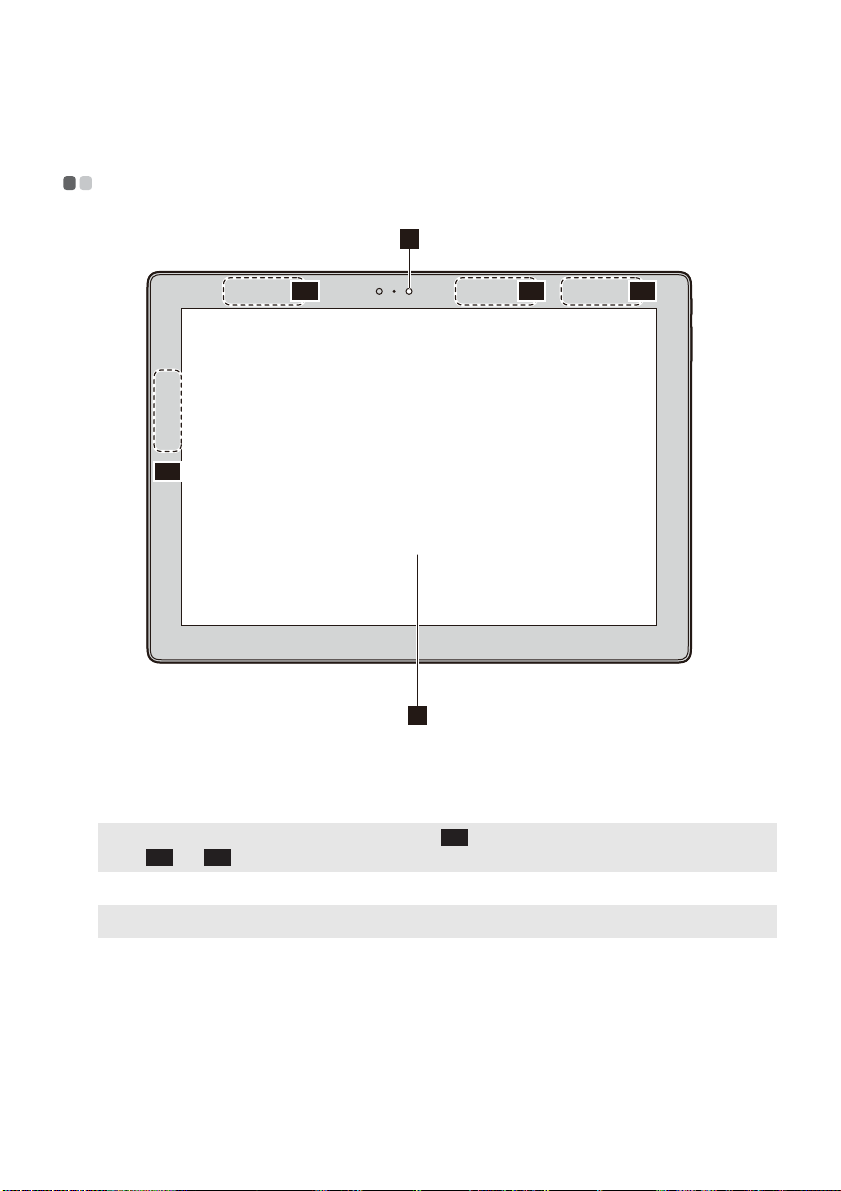
Kapitel 1. Lär känna din dator
Framsida - - - - - - - - - - - - - - - - - - - - - - - - - - - - - - - - - - - - - - - - - - - - - - - - - - - - - - - - - - - - - - - - - - - - - - - - - - - - - - - - - - - - - - - - - - - - - - - - - - - - - - - - - - - - - - - - - - - - - - - - - -
1
-2
2
2
-1
-2
2
-1
2
3
Främre kamera
a
Trådlös LAN-antenn
b
Obs! För Wi-Fi-modeller sitter i WLAN-antennerna i ; För LTE-modeller sitter WLAN-antennerna i
Multi-pekskärm
c
Obs! Mer information finns i ”Pekskärmsanvändning” på sidan 22.
och .
2-1 2-2
Använd kameran för videokommunikation eller för att ta foton.
Ansluts till en trådlös LAN-adapter för att skicka och ta emot trådlösa
radiosignaler.
2-1
Fungerar som både bildskärm samt pekplatteinmatning.
1

Kapitel 1. Lär känna din dator
Skärmriktning
Du kan rotera bildskärmen till önskad riktning.
Skärmens orientering ändras automatiskt (växlar mellan stående och liggande läge) beroende på
hur du håller den.
2
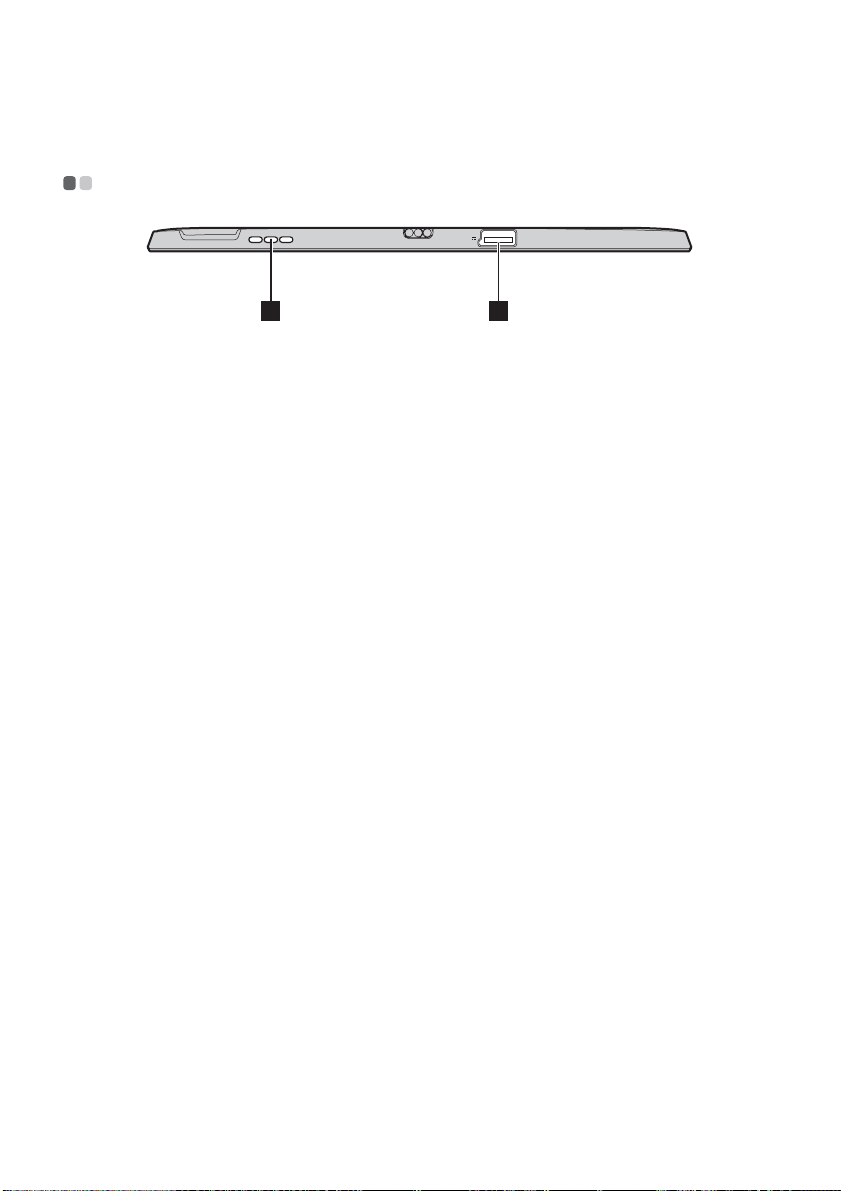
Kapitel 1. Lär känna din dator
Vänster sida - - - - - - - - - - - - - - - - - - - - - - - - - - - - - - - - - - - - - - - - - - - - - - - - - - - - - - - - - - - - - - - - - - - - - - - - - - - - - - - - - - - - - - - - - - - - - - - - - - - - - - - - - - - - - - - - -
21
Högtalare
a
Nätadapteruttag (med
b
USB 2.0-funktion)
Spelar upp ljud.
Ansluts till nätadaptern.
3
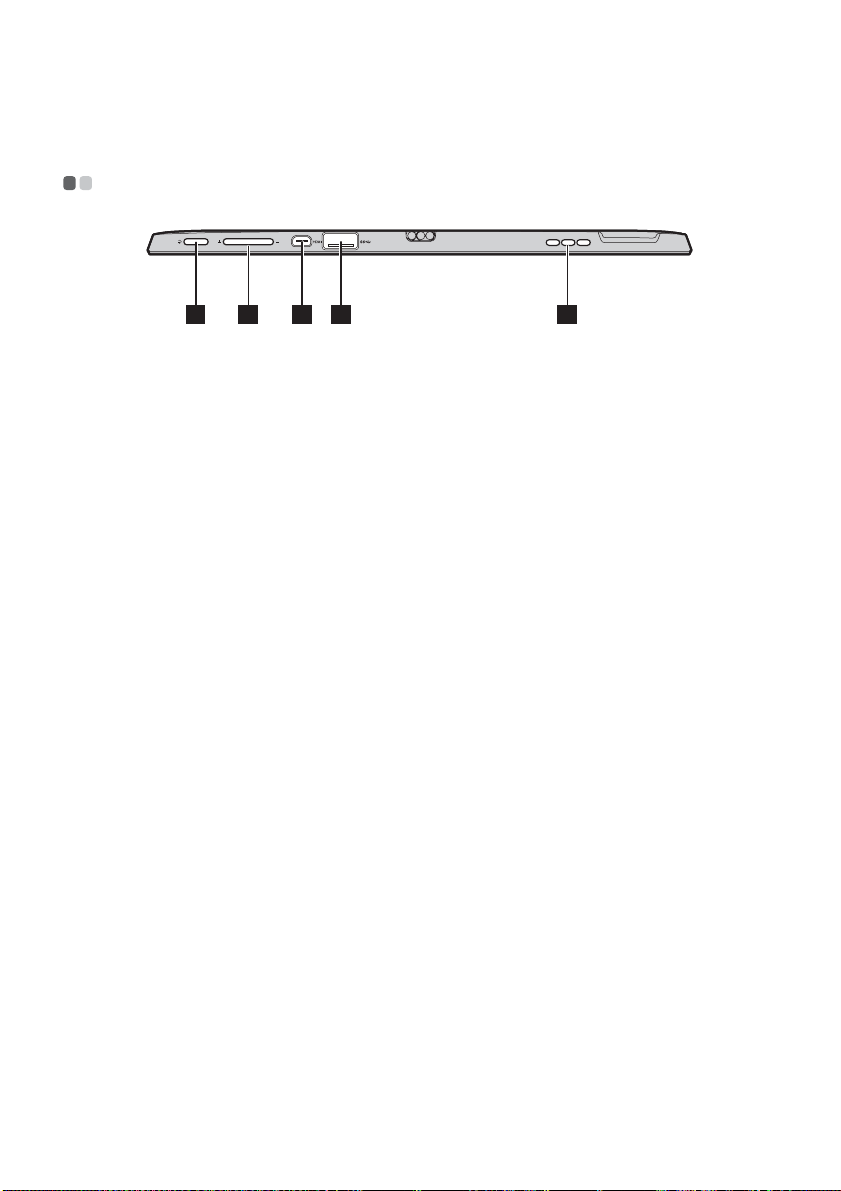
Kapitel 1. Lär känna din dator
Höger sida - - - - - - - - - - - - - - - - - - - - - - - - - - - - - - - - - - - - - - - - - - - - - - - - - - - - - - - - - - - - - - - - - - - - - - - - - - - - - - - - - - - - - - - - - - - - - - - - - - - - - - - - - - - - - - - - - - - - - -
321 54
Strömbrytare
a
Volym upp/ned-knapp
b
Micro-HDMI port
c
USB 3.0-port
d
Högtalare
e
När datorn är avstängd trycker du på och håller ned den här knappen
för att slå på datorn.
Höjer/sänker volymnivån.
Ansluts till enheter med Micro-HDMI-ingång som TV eller extern
bildskärm.
Ansluter till USB-enheter.
Spelar upp ljud.
4
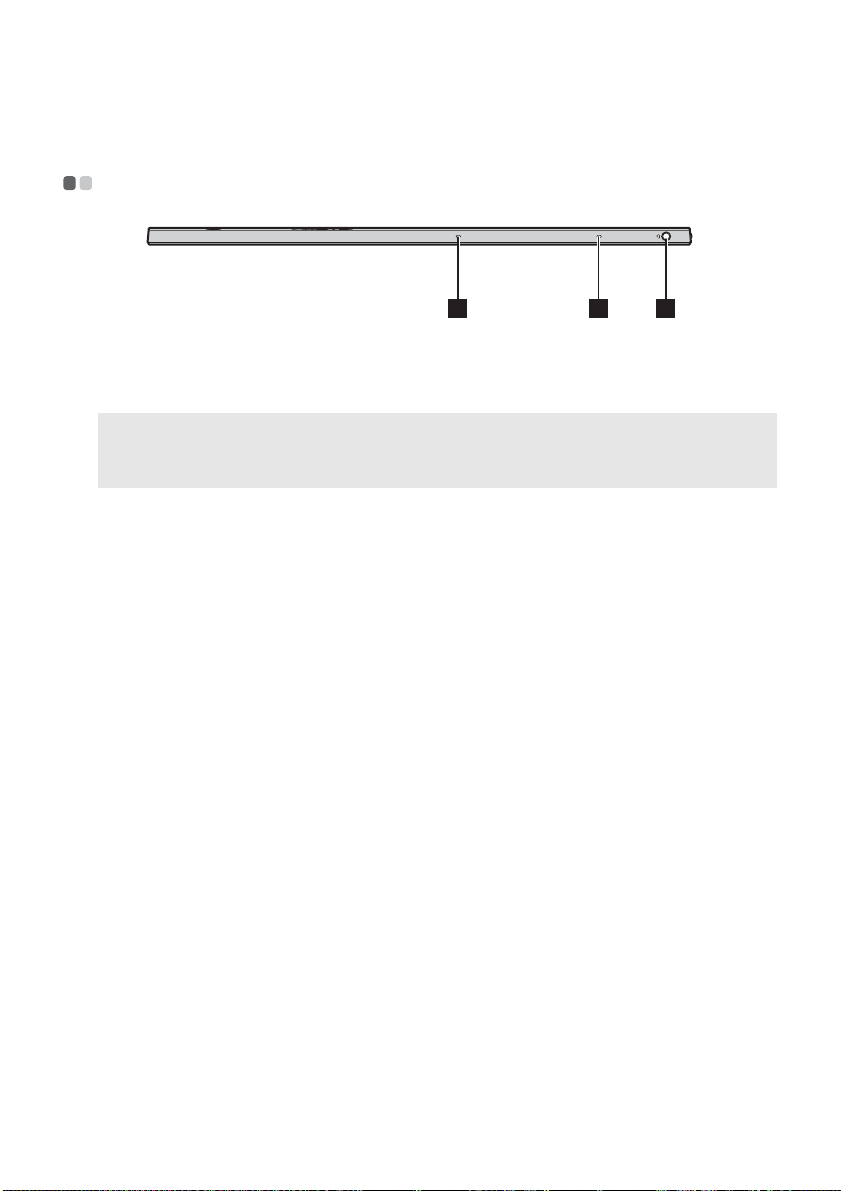
Kapitel 1. Lär känna din dator
Ovansidan - - - - - - - - - - - - - - - - - - - - - - - - - - - - - - - - - - - - - - - - - - - - - - - - - - - - - - - - - - - - - - - - - - - - - - - - - - - - - - - - - - - - - - - - - - - - - - - - - - - - - - - - - - - - - - - - - - - - - -
21 1
Digital matrismikrofon
a
Combo-ljuduttag
b
Obs!
• Combo-ljuduttaget stöder inte konventionella mikrofoner.
• Inspelningsfunktionen kanske inte fungerar om tredje-parts hörlurar eller headset är anslutna på grund
av olika branschstandarder.
Fångar upp ljud som kan användas för videokonferenser,
röstkommentering eller ljudinspelning.
Ansluter till headset.
5
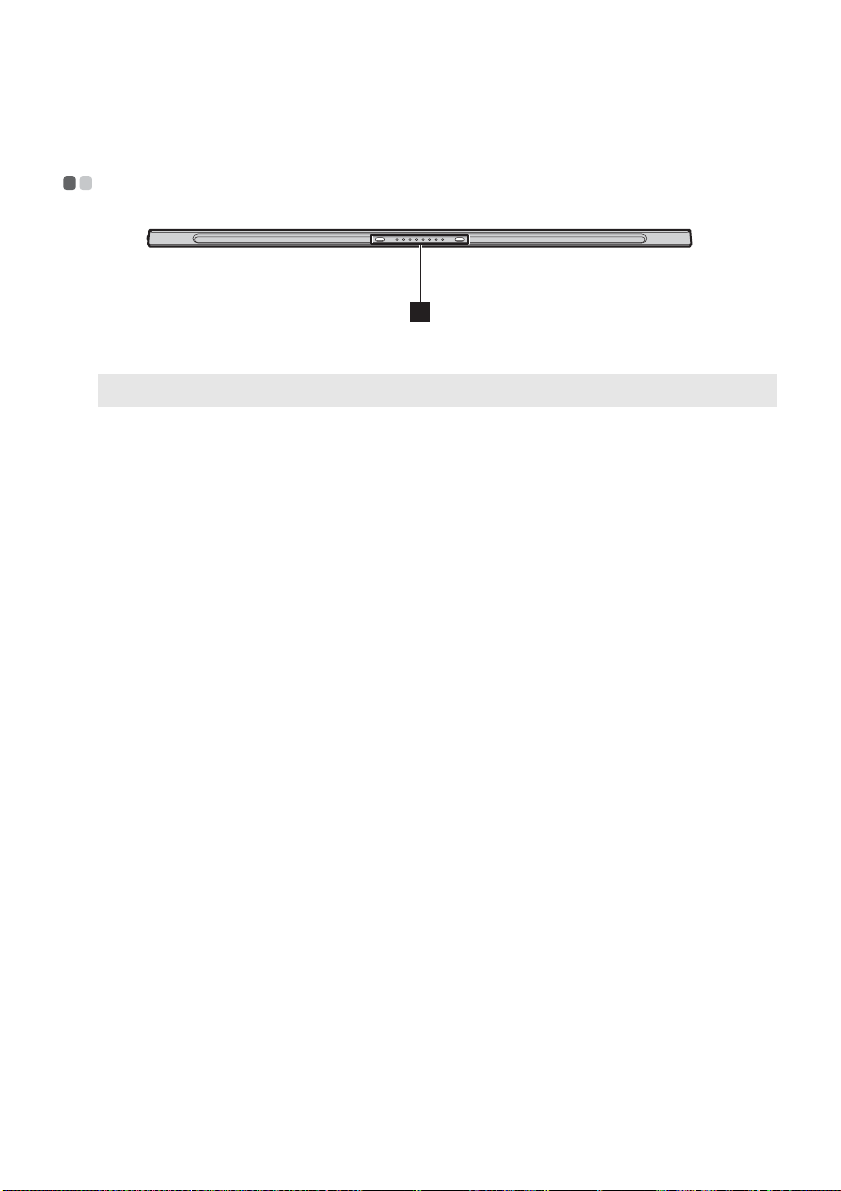
Kapitel 1. Lär känna din dator
Undersidan - - - - - - - - - - - - - - - - - - - - - - - - - - - - - - - - - - - - - - - - - - - - - - - - - - - - - - - - - - - - - - - - - - - - - - - - - - - - - - - - - - - - - - - - - - - - - - - - - - - - - - - - - - - - - - - - - - - -
1
Pogo-stift med styrstift
a
Obs! Mer information finns i ”Kombination av surfplatta och tangentbordsdocka” på sidan 13.
6
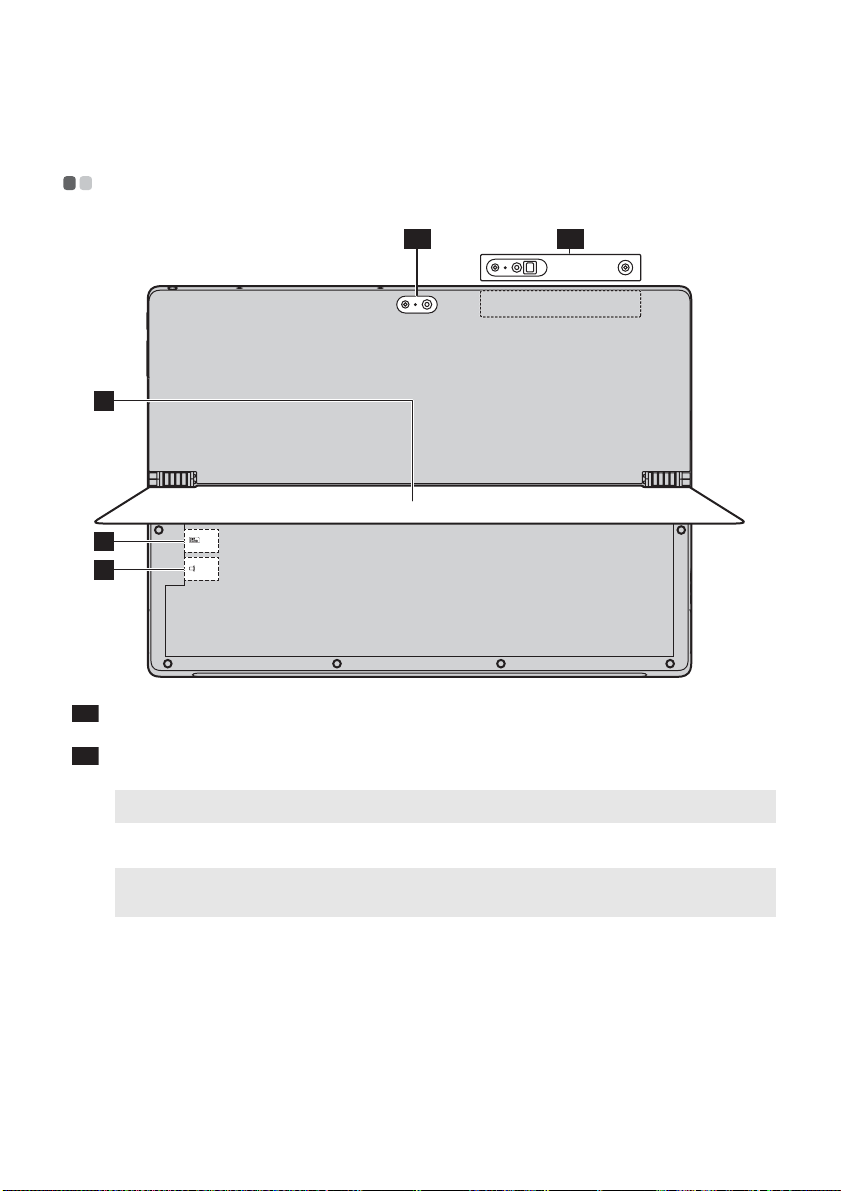
Kapitel 1. Lär känna din dator
Baksidan - - - - - - - - - - - - - - - - - - - - - - - - - - - - - - - - - - - - - - - - - - - - - - - - - - - - - - - - - - - - - - - - - - - - - - - - - - - - - - - - - - - - - - - - - - - - - - - - - - - - - - - - - - - - - - - - - - - - - - - - - -
1-1
1-2
2
3
4
Bakre kamera
1-1
Bakre 3D-kamera (på
1-2
vissa modeller)
Obs! Den bakre kameran har två typer av specifikationer beroende på modellen.
Stativkåpa
b
Obs! Håll alltid vinkeln mindre än 150°. Var försiktig så att du inte lämnar en penna eller annat föremål
mellan stativkåpan locket och bottenplattan när du stänger stativkåpan. Annars kan den skadas.
SIM-kortfack (på vissa
c
modeller)
Micro SD-kortfack
d
Använd kameran för videokommunikation eller för att ta foton.
Stativkåpan kan vändas efter behov, så att surfplattan står i olika
vinklar.
Tar emot ett SIM-kort (medföljer inte).
Tar emot ett Micro SD-kort (medföljer inte).
7
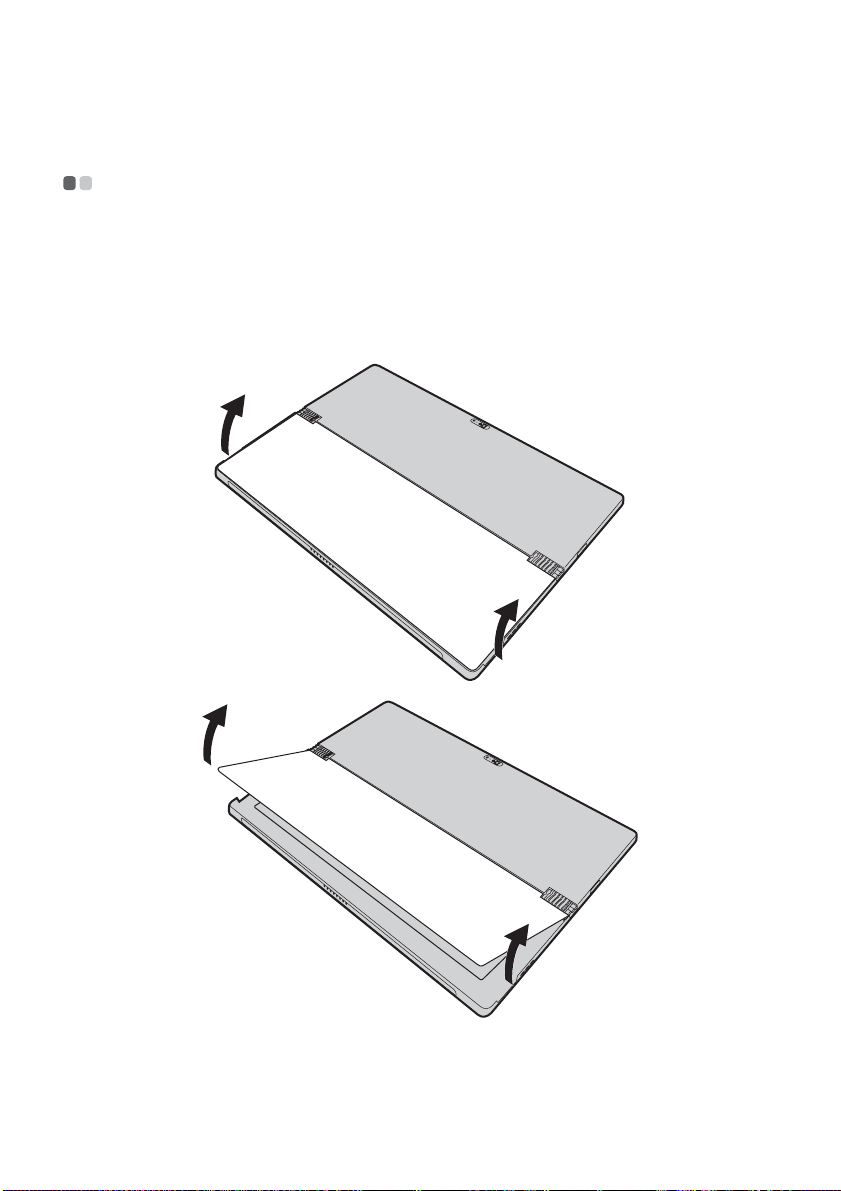
Kapitel 1. Lär känna din dator
Använda stativkåpan - - - - - - - - - - - - - - - - - - - - - - - - - - - - - - - - - - - - - - - - - - - - - - - - - - - - - - - - - - - - - - - - - - - - - - - - - - - - - - - - - - - - - - - - - - - -
Lenovo ideapad MIIX 700-12ISK har en stativkåpa som kan fällas upp i önskat läge så att
surfplattan kan stå i olika vinklar.
Fälla upp stativkåpan
Som visas av pilen, vänd försiktigt på stativet genom att sätta fingret i fördjupningen mellan
stativetkåpan och bottenplattan och dra sedan till önskad vinkel.
8
